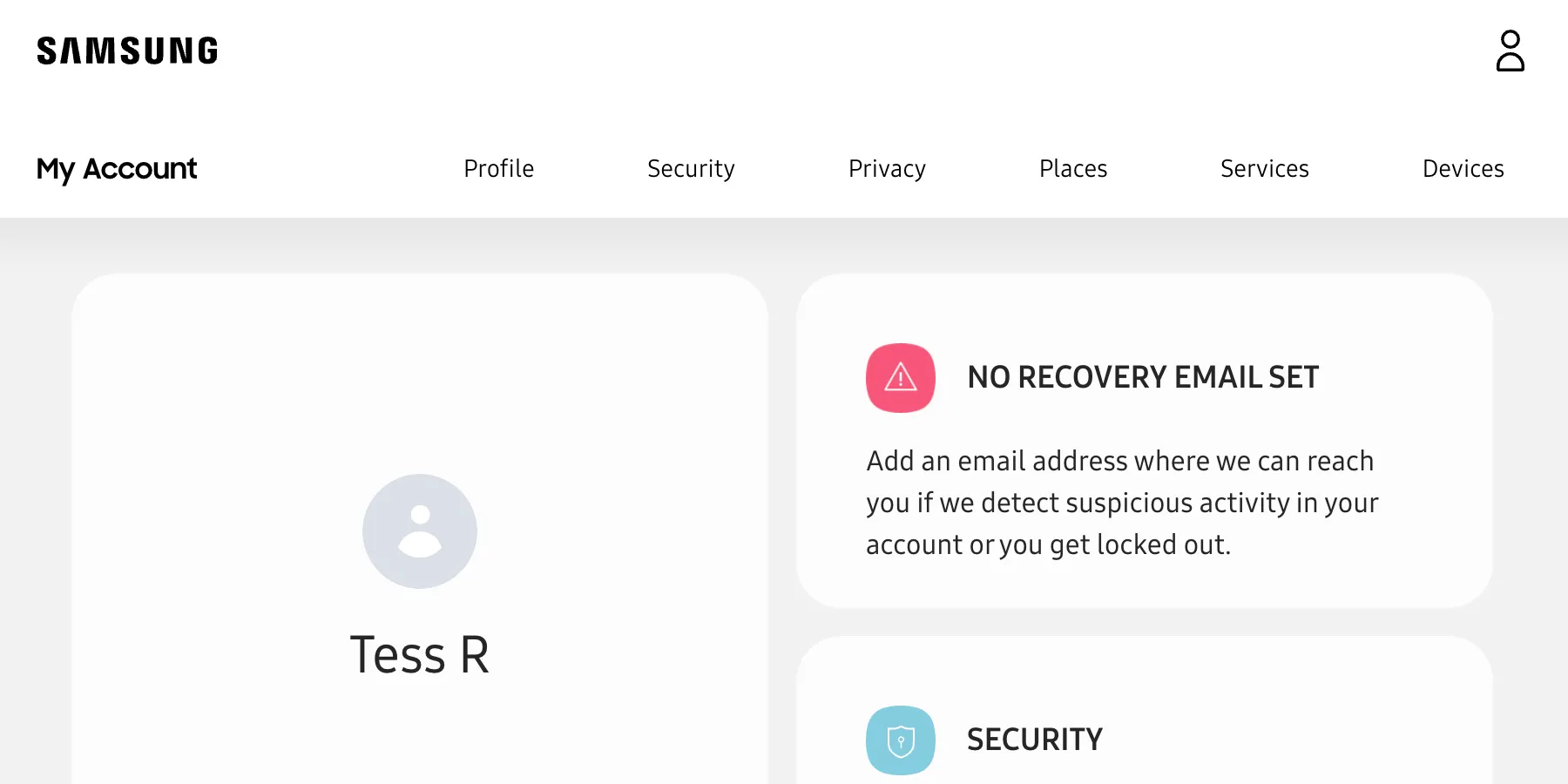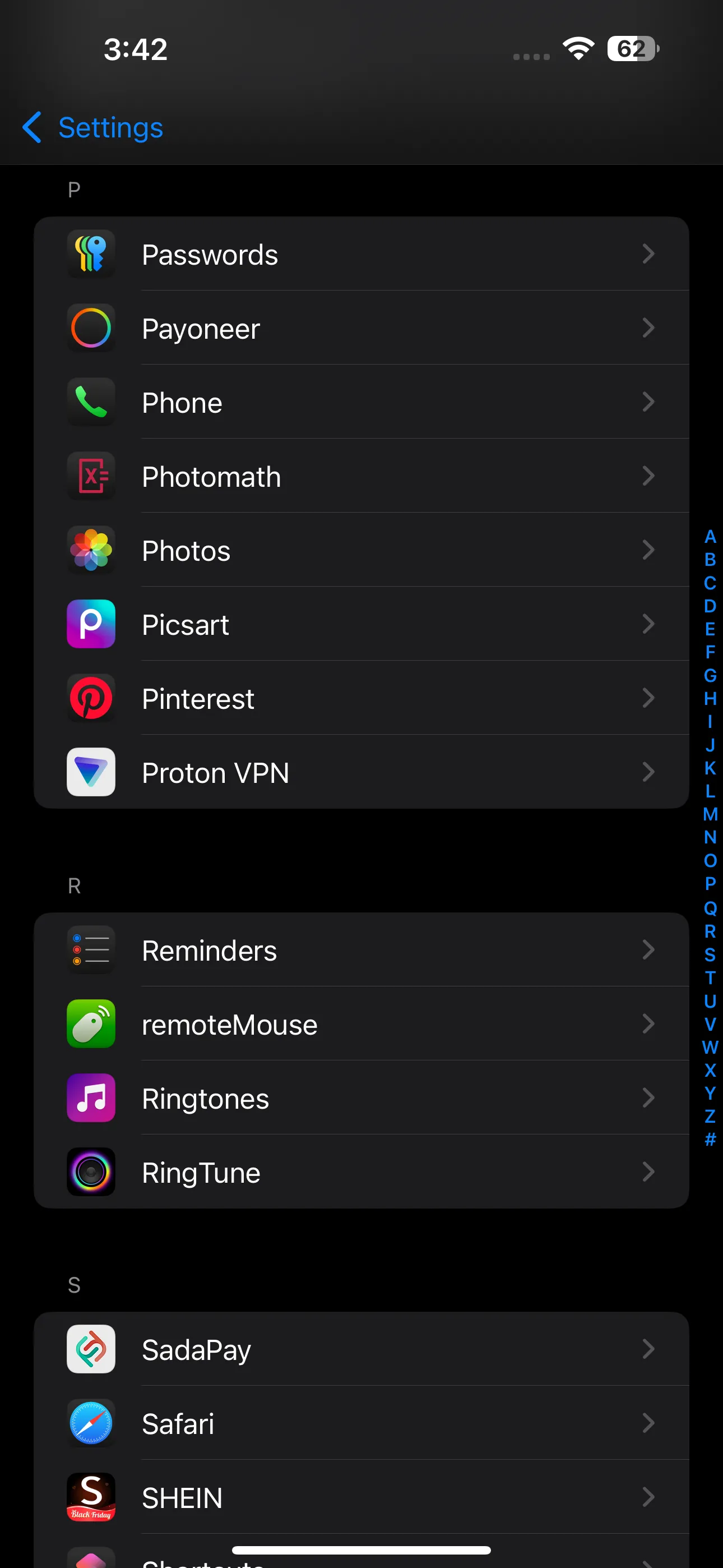Việc xử lý nhiều ứng dụng cùng lúc trên điện thoại đôi khi có thể gây cảm giác choáng ngợp và mất tập trung. May mắn thay, hệ điều hành Android đã trang bị sẵn một loạt các tính năng đa nhiệm mạnh mẽ, giúp người dùng dễ dàng quản lý công việc và giải trí một cách mượt mà, hiệu quả. Từ việc kiểm tra email trong khi xem video đến ghi chú trong cuộc họp trực tuyến, các tính năng này sẽ biến chiếc điện thoại Android của bạn thành một công cụ làm việc đa nhiệm thực thụ.
1. Chế độ Chia đôi màn hình (Split Screen)
Một trong những tính năng đa nhiệm được nhiều người dùng Android yêu thích nhất chính là chế độ chia đôi màn hình. Tính năng này cho phép bạn tận dụng tối đa không gian hiển thị của điện thoại bằng cách chạy đồng thời hai ứng dụng, loại bỏ nhu cầu phải liên tục chuyển đổi qua lại giữa chúng.
Ví dụ, bạn có thể kiểm tra lịch trình trên một nửa màn hình trong khi ghi chú vào ứng dụng khác. Hoặc trong những lúc thư giãn, việc đọc một bài viết thú vị và lướt tin tức trên mạng xã hội cùng lúc cũng trở nên dễ dàng hơn bao giờ hết. Chế độ chia đôi màn hình thực sự là công cụ hữu ích để tối ưu hóa việc sử dụng điện thoại và tăng năng suất.
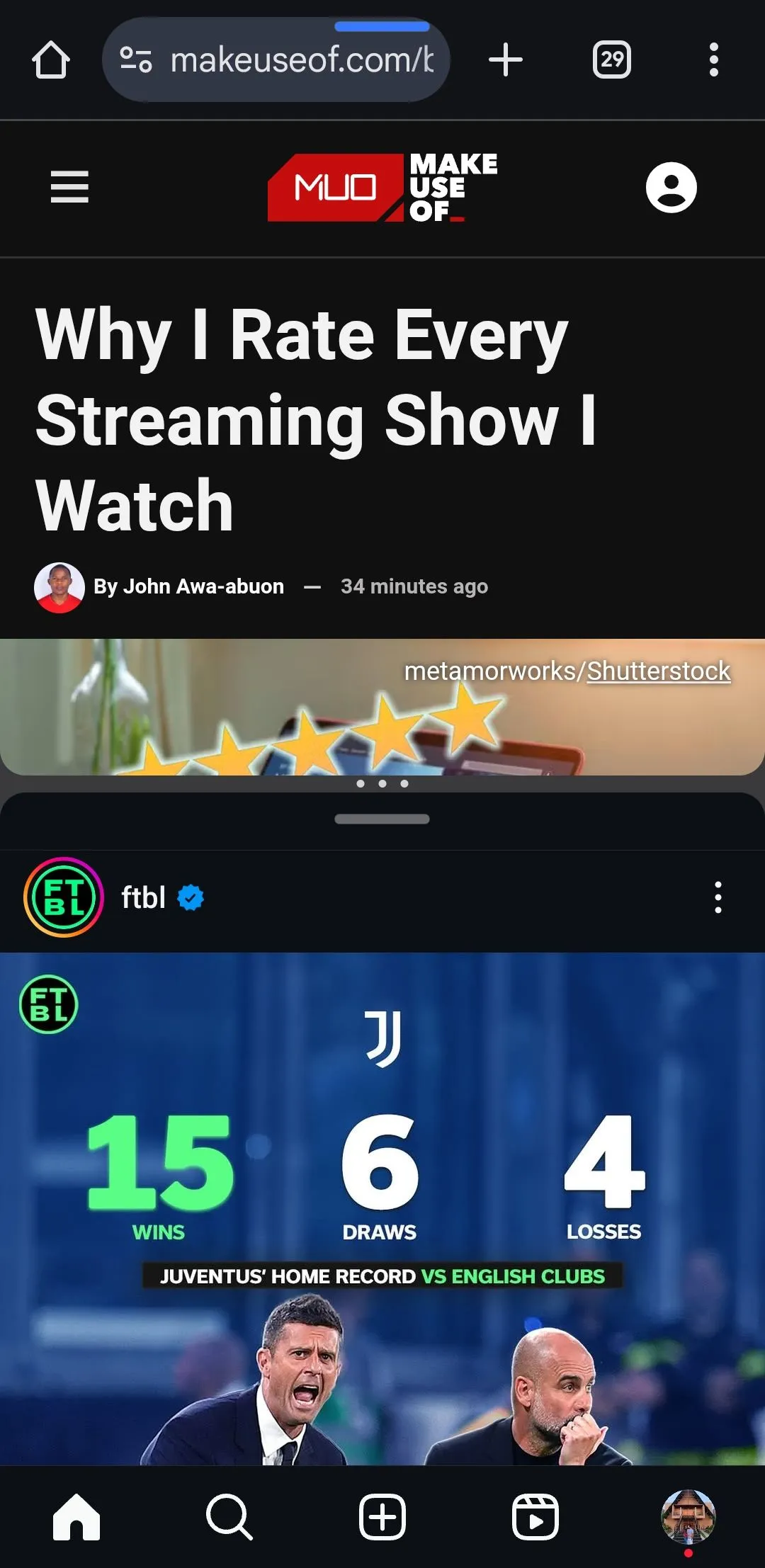 Chrome và Instagram hiển thị ở chế độ chia đôi màn hình trên điện thoại Android
Chrome và Instagram hiển thị ở chế độ chia đôi màn hình trên điện thoại Android
2. Ghép nối ứng dụng (App Pairs)
Ghép nối ứng dụng là một tính năng đột phá giúp nâng tầm trải nghiệm chia đôi màn hình. Nó cho phép bạn lưu lại các cặp ứng dụng thường xuyên sử dụng cùng nhau, ví dụ như Google Calendar và Google Keep để lập kế hoạch hàng ngày.
Việc thiết lập các cặp ứng dụng trên điện thoại Samsung rất đơn giản. Khi đang ở chế độ chia đôi màn hình, bạn chỉ cần chạm vào ba chấm trên thanh phân chia và chọn biểu tượng ngôi sao để lưu cặp ứng dụng đó. Sau khi được lưu, các cặp ứng dụng này sẽ xuất hiện trên màn hình chính của bạn, cho phép truy cập nhanh chóng bất cứ khi nào cần.
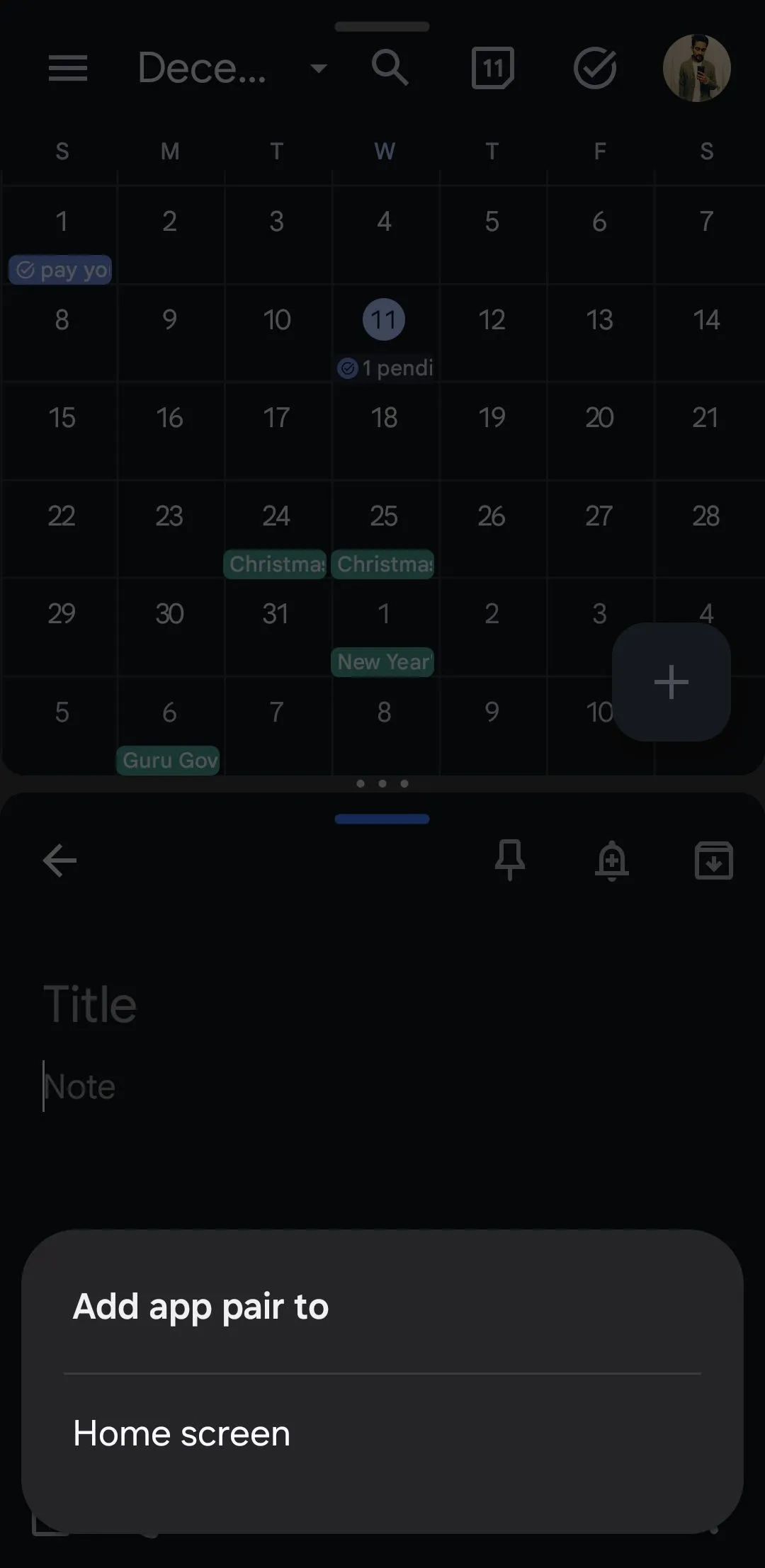 Lưu cặp ứng dụng vào màn hình chính Android
Lưu cặp ứng dụng vào màn hình chính Android
Tính năng lưu cặp ứng dụng có sẵn trên hầu hết các điện thoại Samsung. Nếu bạn không sở hữu điện thoại Samsung, Android 15 cũng đã tích hợp tính năng này trên các thiết bị tương thích. Đối với các thiết bị Android đời cũ hơn, bạn có thể sử dụng ứng dụng Be Nice từ Play Store để dễ dàng khởi chạy các ứng dụng ở chế độ chia đôi màn hình.
3. Bong bóng chat (Chat Bubbles)
Là người thường xuyên nhắn tin, thay vì mở Google Messages hay Messenger ở chế độ chia đôi màn hình mỗi khi cần trả lời, tôi thích sử dụng bong bóng chat hơn.
Với bong bóng chat, bất cứ khi nào có tin nhắn đến, một bong bóng chat sẽ hiện lên ở cạnh màn hình. Tôi có thể nhanh chóng trả lời mà không làm gián đoạn công việc đang làm. Dù đang đọc báo hay lướt X (trước đây là Twitter), tôi chỉ cần chạm vào bong bóng, gõ nhanh tin nhắn và quay trở lại công việc chính.
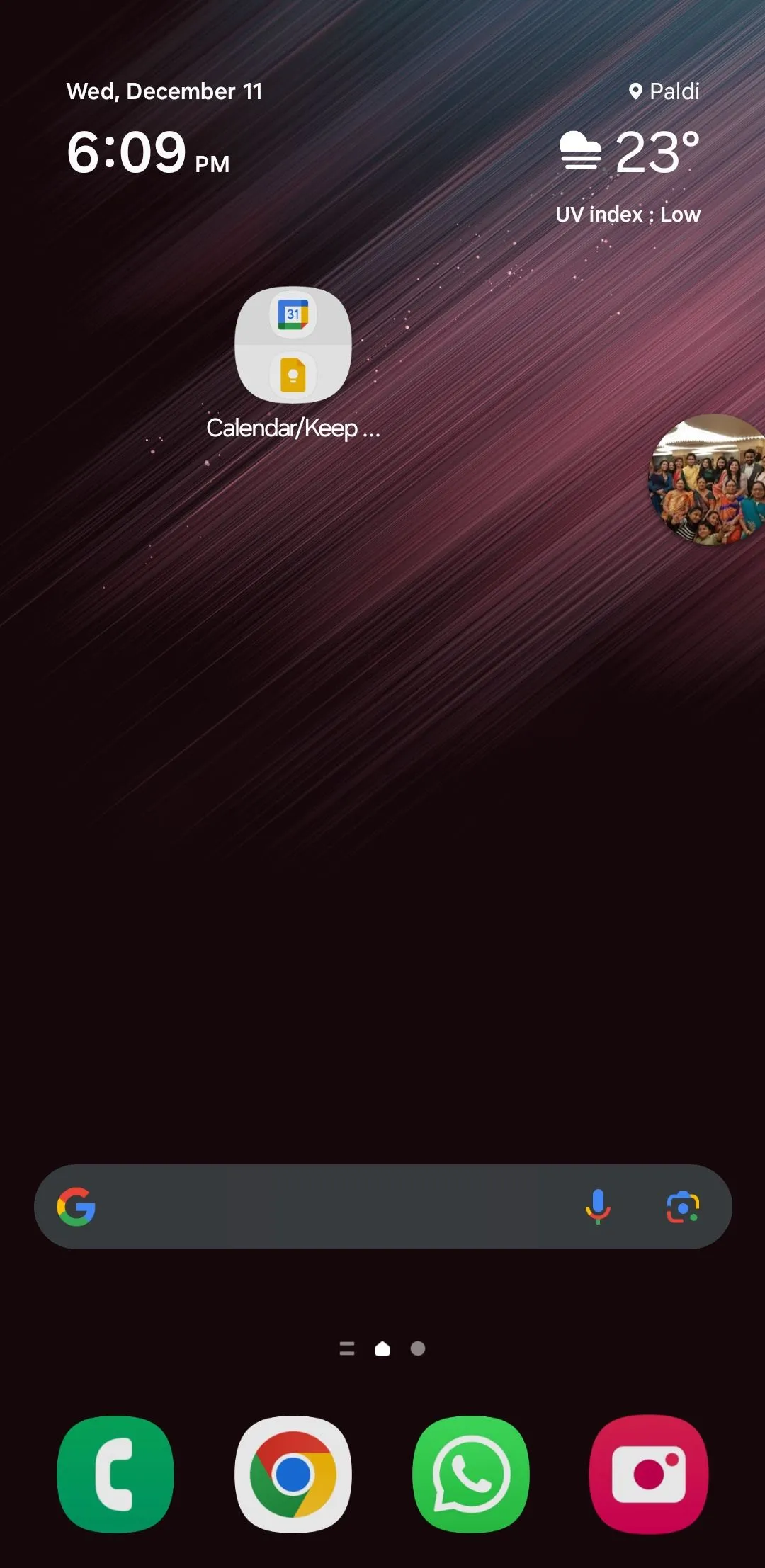 Màn hình chính Android hiển thị bong bóng chat của Messenger
Màn hình chính Android hiển thị bong bóng chat của Messenger
Bong bóng chat nổi tiện lợi trên màn hình mà không chiếm nhiều không gian. Nếu cần tập trung hơn vào hoạt động hiện tại, tôi có thể dễ dàng di chuyển bong bóng ra khỏi tầm nhìn hoặc vuốt nó đi hoàn toàn.
4. Cử chỉ chuyển đổi ứng dụng nhanh
Mặc dù chế độ chia đôi màn hình và bong bóng chat cực kỳ hữu ích, nhưng không phải tất cả các ứng dụng Android đều hỗ trợ chúng. Đó là lúc tôi sử dụng cử chỉ vuốt của Android để chuyển đổi giữa các ứng dụng một cách nhanh chóng. Thay vì mở trình chuyển đổi ứng dụng và cuộn qua các thẻ ứng dụng, tôi chỉ cần vuốt sang trái hoặc phải trên thanh điều hướng để chuyển đổi giữa các ứng dụng đã sử dụng gần đây.
Dù đang di chuyển giữa ứng dụng danh sách mua sắm và ghi chú, hay chuyển từ nghe nhạc sang bản đồ, cử chỉ này giúp tôi tiết kiệm từng giây quý giá và duy trì sự liền mạch trong công việc. Đây là một mẹo nhỏ nhưng hiệu quả, giúp quá trình đa nhiệm của tôi diễn ra mượt mà và dễ dàng.
5. Chế độ Hình trong hình (Picture-in-Picture – PiP)
Chế độ Hình trong hình (PiP) là một tính năng Android khác mà tôi thường xuyên sử dụng để nâng cao trải nghiệm đa nhiệm. Nó đặc biệt tiện lợi khi tôi cần xem video YouTube, thực hiện cuộc gọi video trên WhatsApp, hoặc điều hướng bằng Google Maps trong khi đang làm việc khác. Với PiP, tôi có thể giữ video phát trong một cửa sổ nhỏ nổi trên bất kỳ ứng dụng nào tôi đang sử dụng.
Điều tuyệt vời của PiP là tính linh hoạt của nó. Tôi có thể di chuyển cửa sổ quanh màn hình để không bị cản trở, thay đổi kích thước cho phù hợp với nhu cầu, hoặc thậm chí vuốt nó sang một bên khi không cần nhìn trực tiếp. Đây là tính năng hoàn hảo để tiêu thụ nội dung hoặc duy trì kết nối mà không cần liên tục tạm dừng hoặc chuyển đổi giữa các ứng dụng.
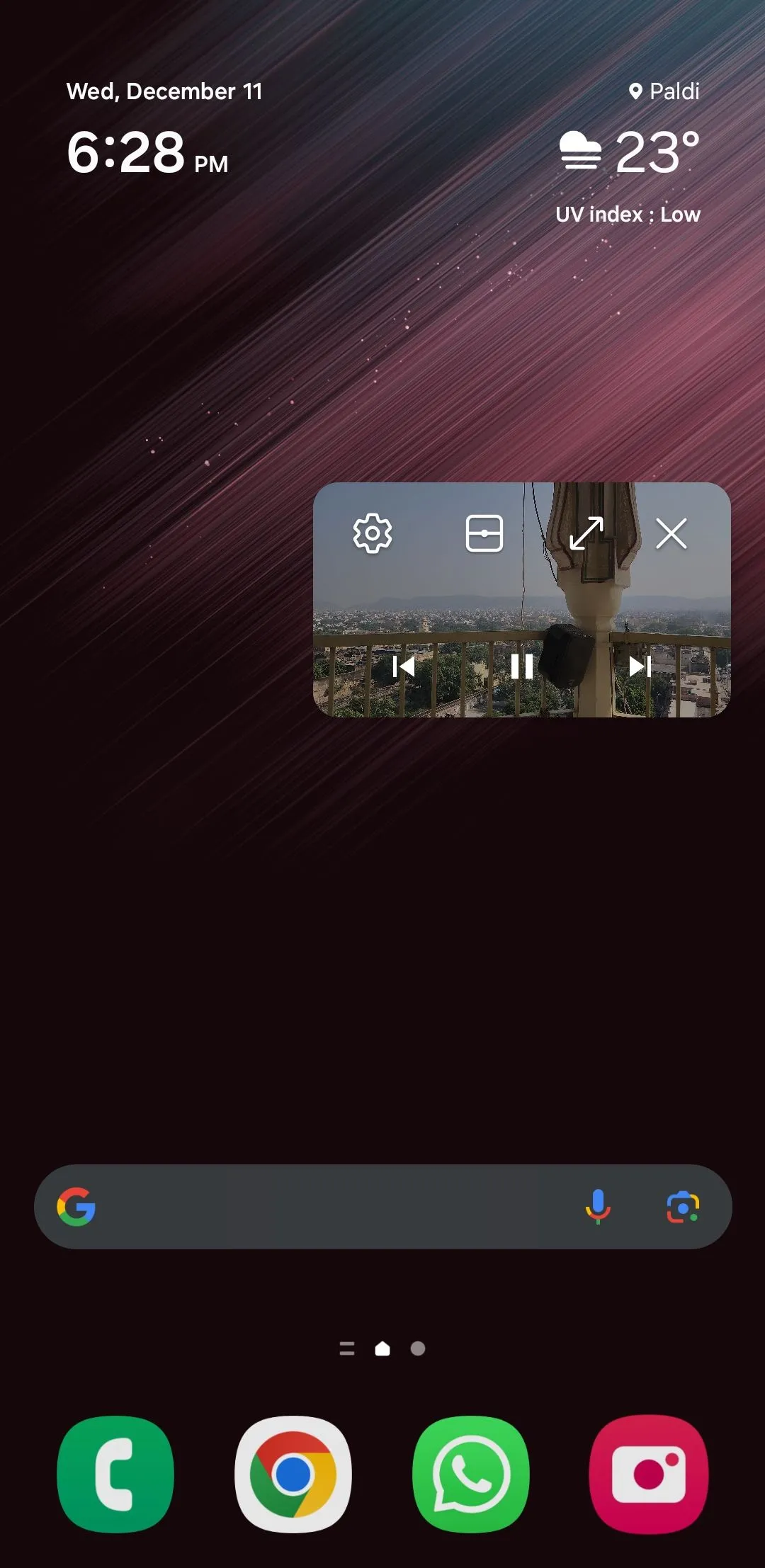 Video đang mở ở chế độ PiP trên Android
Video đang mở ở chế độ PiP trên Android
Nếu bạn chưa từng thử các tính năng đa nhiệm này, tôi thực sự khuyên bạn nên trải nghiệm. Chúng sẽ giúp việc quản lý nhiều tác vụ cùng lúc trở nên dễ dàng hơn, cho phép bạn hoàn thành nhiều việc hơn trong thời gian ngắn hơn và tối ưu hóa hiệu suất sử dụng chiếc điện thoại Android của mình.